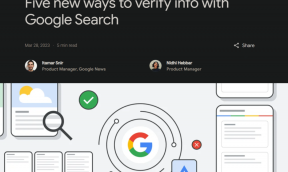โปรแกรมอ่าน PDF 4 อันดับแรกที่มีโหมดกลางคืน
เบ็ดเตล็ด / / November 29, 2021
หลังจากวันที่ยาวนานของการทำงานหรือตอนดึก ดวงตาของเราต้องการการพักผ่อนจากแสงจ้าที่แรงมากบนหน้าจอของเรา และถ้าจำเป็นจะต้อง ลดแสงลง ออกมาจากเดสก์ท็อปหรือสมาร์ทโฟน เมื่ออ่าน PDF ที่มีความยาว มีโปรแกรมอ่าน PDF ใดบ้างที่มีฟังก์ชันดังกล่าว

โชคดีที่มีค่อนข้างน้อย ด้านล่างนี้ คุณจะพบโปรแกรมอ่าน PDF สี่ตัวที่ไม่เพียงแต่ให้ความสามารถในการสลับไปใช้โหมดกลางคืนในตัว แต่ยังใช้งานได้ดีเยี่ยมอีกด้วย มาเริ่มกันเลยดีกว่า
1. Adobe Acrobat Reader
Adobe Acrobat Reader เป็นชื่อที่มีความหมายเหมือนกันกับ PDF และไม่จำเป็นต้องมีการแนะนำ มีมานานหลายทศวรรษแล้ว และน่าจะเป็นหนึ่งในประสบการณ์การดู PDF ที่ดีที่สุด (เช่น เว้นเสียแต่ความกระฉับกระเฉงเป็นครั้งคราว) บนแพลตฟอร์มใดก็ได้
คงจะน่าเสียดายถ้าไม่มีการรองรับโหมดกลางคืนโดยเฉพาะ แต่โชคดีที่มันทำได้ อย่างน้อย นั่นเป็นกรณีในเวอร์ชันมือถือ — บน Windows คุณต้องพึ่งพาวิธีแก้ปัญหา
Windows
ใน Windows Adobe Acrobat Reader มีธีมสีเข้ม (เมนูมุมมอง > ธีมการแสดงผล) ซึ่งคุณสามารถสลับเพื่อกำจัดแสงสะท้อนที่ออกมาจากหน้าจอของคุณเป็นอย่างน้อย แต่แล้ว PDF จริงที่คุณต้องการอ่านล่ะ ไม่มีสวิตช์โหมดกลางคืนที่พร้อมใช้งานซึ่งคุณสามารถใช้เพื่อทำให้พื้นหลังของเอกสารมืดลง อย่างไรก็ตาม ข้อมูลเบื้องต้นเกี่ยวกับการตั้งค่าการช่วยสำหรับการเข้าถึงจะช่วยคุณจัดการกับวิธีที่ Acrobat แสดง PDF
บนแผงการตั้งค่า (เมนูแก้ไข > การตั้งค่า > การช่วยการเข้าถึง) ให้คลิกปุ่มตัวเลือกถัดจากใช้สีที่มีความเปรียบต่างสูง จากนั้น คุณสามารถใช้เมนูข้างชุดค่าผสมสีคอนทราสต์สูงเพื่อเลือกคำสั่งผสมสีได้ เช่น ข้อความสีเขียวบนพื้นดำ ข้อความสีเหลืองบนพื้นดำ หรือข้อความสีขาวบนพื้นดำ

หลังจากเลือกคำสั่งผสมสีที่คุณต้องการแล้ว ให้ใช้การเปลี่ยนแปลง เอกสารที่เปิดอยู่ควรแสดงผลด้วยคำสั่งผสมสีที่เลือกทันที! มันยังแสดงภาพโดยไม่มีการกลับสีใดๆ

บันทึก: นอกจากนี้ คุณยังสามารถใช้ตัวเลือก Custom Color ที่อยู่ใต้ Use High Contrast Colors เพื่อปรับแต่งทั้งสีพื้นหลังและข้อความในเอกสารให้เป็นสีใดก็ได้ที่คุณเลือก
แม้ว่าตัวเลือกโหมดกลางคืนแบบคลิกเดียวจะสะดวกกว่ามาก แต่ตัวเลือกสีสำหรับการช่วยการเข้าถึงยังคงนำเสนอทางเลือกที่ยอดเยี่ยมในการเลียนแบบการทำงานที่คล้ายคลึงกัน
ดาวน์โหลด Adobe Acrobat Reader (Windows)
iOS
บน iPhone และ iPad Adobe Acrobat Reader มีตัวเลือกโหมดกลางคืนโดยเฉพาะ แตะไอคอนมุมมองรูปหน้า จากนั้นเปิดสวิตช์ข้างโหมดกลางคืนเพื่อแสดงพื้นหลังเอกสารเป็นสีดำและข้อความเป็นสีขาวทันที

มันใช้งานได้ดีบนเอกสารที่มีข้อความจำนวนมาก แต่แสดงรูปภาพในโทนสีเทากลับด้าน ซึ่งไม่เหมาะกับ PDF บางไฟล์มากที่สุด แต่แล้วอีกครั้งบางทีนั่นอาจเป็น ตั้งใจ — รูปภาพที่มีสีสันสดใสจำนวนมากไม่สามารถผสมผสานกับพื้นหลังที่มืดสนิทได้อย่างสมบูรณ์ และการปรับขนาดสีเทาของ Adobe Acrobat Reader ก็ช่วยได้ เรื่องนั้น.
อีกเรื่องหนึ่ง (แม้ว่าจะเล็กน้อย) ก็คือธีม Adobe Acrobat Reader ไม่ได้รับผลกระทบ — คุณ ควรจะยังเห็นมันแสดงผลเป็นสีขาวตามค่าเริ่มต้น แต่คุณสามารถซ่อนมันได้อย่างง่ายดายโดยแตะที่. สั้นๆ หน้าจอ.
ฟังก์ชันและความสะดวกในการใช้งานที่ Adobe Acrobat Reader นำเสนอ รวมกับการสลับโหมดกลางคืน ทำให้เป็นตัวเลือกแรกบน iOS
ดาวน์โหลด Adobe Acrobat Reader (iOS)
Android
เช่นเดียวกับ Adobe Acrobat Reader เวอร์ชัน iOS การเปิดโหมดกลางคืนต้องแตะไอคอนมุมมองที่ด้านบนของหน้าจอสักครู่ อย่างไรก็ตาม Adobe Reader บน Android ยังใช้โหมดกลางคืนไม่เฉพาะกับ PDF ของคุณเท่านั้น แต่ยังใช้กับธีมทั้งหมดด้วย


นอกเหนือจากการแสดงภาพในระดับสีเทาแล้ว Adobe Acrobat Reader ในโหมดมืดยังดูมหัศจรรย์อีกด้วย
ดาวน์โหลด Adobe Acrobat Reader (แอนดรอยด์)
เกี่ยวกับ Guiding Tech
2. Xodo
Xodo เป็นโปรแกรมอ่าน PDF ฟรีที่อำนวยความสะดวกในการทำงานร่วมกันของเอกสารด้วยชุดเครื่องมือคำอธิบายประกอบ นอกจากนี้ยังช่วยให้คุณลงชื่อเข้าใช้ Xodo Connect บริการออนไลน์ เพื่อประสบการณ์ที่ราบรื่นยิ่งขึ้นในขณะที่แบ่งปันและทำงานกับเอกสารกับผู้อื่น และต่างจาก Adobe Acrobat Reader ตรงที่มันยังมีชุดเครื่องมือสร้าง PDF ที่จำกัดซึ่งอาจมีประโยชน์
คุณสามารถเปิดใช้งานโหมดกลางคืนที่เต็มเปี่ยมได้อย่างง่ายดายด้วยคอมโบสีที่ปรับแต่งได้ทั่วทั้งแอปพลิเคชันเวอร์ชัน Windows และ Android เป็นเพียงไอซิ่งบนเค้ก ไม่ต้องกังวล เวอร์ชัน iOS ยังรองรับโหมดกลางคืน ลบด้านการปรับแต่งเองด้วย
Windows
บน Windows Xodo ดูเหมือน a แอป UWP ดั้งเดิม. ใช้งานได้ง่ายและมีธีมสีเข้มตามค่าเริ่มต้น (คุณสามารถเปลี่ยนเป็นธีมที่สว่างกว่าได้จากการตั้งค่า)
เมื่อต้องการอ่าน PDF ให้คลิกที่ไอคอน View Mode ในเมนูที่ปรากฏขึ้น ให้คลิกไอคอนโหมดกลางคืนรูปพระจันทร์ — PDF ควรแสดงผลด้วยพื้นหลังสีเข้มทันที มันใช้งานได้ดีอย่างน่าประหลาดใจ ยกเว้นภาพที่กลับหัว ซึ่งอาจเป็นจุดเจ็บ

หรือคลิกไอคอนรูปตัว A ภายในเมนู View Mode เพื่อสลับเป็นโหมด Sepia นั่นทำให้แอปแสดงเอกสารด้วยโทนสีซีเปียและทำให้ประสบการณ์ดวงตาดูอบอุ่นขึ้น โหมดซีเปียจะลบสีออกจากภาพแต่จะไม่กลับสี ดังนั้นให้พิจารณาว่าเป็นการแทนที่โหมดกลางคืนที่สมบูรณ์แบบ

นอกจากนี้ยังมีสวิตช์โหมดสีที่กำหนดเอง (คลิกไอคอนสามจุด) ที่คุณสามารถใช้เพื่อสลับไปใช้สีพื้นหลังและข้อความอื่น ๆ ได้ในขณะเดียวกันก็ให้คุณสามารถเลือกสีที่กำหนดเองได้ อย่าลืมลอง!

ดาวน์โหลด Xodo (Windows)
iOS
Xodo บน iPhone และ iPad ให้ความรู้สึกที่ไม่ขัดเงาเล็กน้อย แต่ใช้งานได้ค่อนข้างดี หากต้องการเปิดโหมดกลางคืน ให้เปิดเมนูโหมดการรับชม แล้วแตะไอคอนโหมดกลางคืน

น่าเศร้าที่ไม่มีตัวเลือกในการปรับเปลี่ยนธีม Xodo บน iOS แต่นั่นไม่ควรเป็นปัญหาเพราะจะซ่อนอัตโนมัติหลังจากผ่านไปสองสามวินาที และไม่มีโหมดซีเปียหรือสีพื้นหลังแบบอื่นให้เลือก
ดาวน์โหลด Xodo (iOS)
Android
Xodo เวอร์ชัน Android นั้นราบรื่นกว่ามากเมื่อเทียบกับ iOS แตะไอคอนการตั้งค่า และคุณสามารถใช้โหมดกลางคืนในตัว ไม่เพียงแต่กับ PDF เท่านั้น แต่ยังใช้ได้กับธีมทั้งหมดด้วย มหัศจรรย์!


นอกจากนี้ แอปพลิเคชันยังมีโหมด Sepia และโหมดสีอื่นๆ ที่ปรับแต่งได้ เช่นเดียวกับใน Windows
ดาวน์โหลด Xodo (แอนดรอยด์)
เกี่ยวกับ Guiding Tech
3. Foxit MobilePDF
Foxit เป็นอีกชื่อหนึ่งที่รู้จักกันดีในแนว PDF แต่แข่งขันกับชุดแก้ไข PDF เป็นหลัก เช่น Adobe Acrobat Pro อย่างไรก็ตาม Foxit ยังมีแอปพลิเคชั่นฟรีทั้งหมดในรูปแบบของ Foxit MobilePDF — ตรงกันข้ามกับชื่อ มันยังใช้งานได้บน Windows
แม้ว่าแอปพลิเคชันจะดูธรรมดาในแวบแรก คุณยังคงสามารถทำงานต่างๆ เช่น แสดงความคิดเห็นและใส่คำอธิบายประกอบได้หากคุณลงชื่อเข้าใช้ด้วย บัญชี Foxit. และแน่นอน ฟังก์ชันโหมดกลางคืนที่รวมไว้นั้นยอดเยี่ยมและช่วยให้การผกผันของรูปภาพเป็นหลักให้น้อยที่สุดในแพลตฟอร์มที่รองรับทั้งหมด
Windows
หลังจากเปิด PDF ใน Foxit MobilePDF เวอร์ชัน Windows แล้ว ให้แตะ View บนเมนู จากนั้นคลิก Night Mode เพื่อปิดไฟทันที

หากพื้นหลังสีดำไม่เข้ากับภาพใดภาพหนึ่ง คุณสามารถใช้ตัวเลือกโหมดสีในเมนูเดียวกันเพื่อสลับระหว่างสี่เฉดสีพื้นหลังที่แตกต่างกัน
ดาวน์โหลด Foxit MobilePDF (Windows)
iOS
บน iPhone หรือ iPad ของคุณ การเปิดโหมดกลางคืนทำได้ง่ายๆ เพียงแตะที่ไอคอนมุมมอง แล้วเปิดสวิตช์ข้างโหมดกลางคืน นอกจากนี้ยังมีสีพื้นหลังที่กำหนดไว้ล่วงหน้าต่างๆ ตลอดจนความสามารถในการปรับแต่งทั้งสีพื้นหลังและข้อความ

นอกจากนี้ยังมีปุ่มเปิดปิดความสว่างอัตโนมัติและแถบเลื่อนที่มีประโยชน์มากโดยเฉพาะ เมื่อต้องจัดการระดับความสว่างของแอปแยกจากส่วนอื่นๆ ของ iOS อุปกรณ์.
ดาวน์โหลด Foxit MobilePDF (iOS)
Android
สำหรับเวอร์ชัน Android Foxit MobilePDF ทำงานเหมือนกันเกือบทั้งหมด – แตะไอคอนมุมมอง แตะโหมดกลางคืน และไม่ต้องทำอะไรเลย!


เช่นเดียวกับบน iOS คุณสามารถเข้าถึงสีพื้นหลังต่างๆ (และปรับแต่งได้) เช่นเดียวกับแถบเลื่อนความสว่างในตัวพร้อมฟังก์ชันปรับความสว่างอัตโนมัติ
ดาวน์โหลด Foxit MobilePDF (แอนดรอยด์)
4. สำนักงาน WPS
WPS Office เป็นชุดเพิ่มประสิทธิภาพการทำงานแบบ all-in-one ที่ทำงานเป็น ทดแทน Microsoft Office ได้อย่างดีเยี่ยม. นอกจากนี้ยังเพิ่มเป็นสองเท่าของโปรแกรมดู PDF ในขณะที่ให้เครื่องมืออื่นๆ มากมายในการแปลงเอกสารเป็น Word ตัดขนาดไฟล์ แยกเนื้อหาจาก PDF และแม้แต่รวมไฟล์ และใช่ มันยังมีฟังก์ชันโหมดกลางคืนอีกด้วย
อย่างไรก็ตาม คุณลักษณะนี้ไม่สอดคล้องกันในทุกแพลตฟอร์ม — ทำให้หน้าจอมืดลงใน Windows, เพิ่มโทนสีที่อุ่นขึ้นบน iOS และทำให้พื้นหลังบน Android มืดลงโดยสิ้นเชิง แยกทีมพัฒนาที่ทำงาน? อาจจะ.
Windows
ใน Windows ให้เปิด PDF โดยใช้ WPS Writer (แอปประมวลผลคำภายในชุดโปรแกรม) จากนั้นคลิกไอคอนรูปหลอดไฟที่มุมล่างขวาของหน้าจอ ในเมนูที่ปรากฏขึ้น ให้คลิกโหมดกลางคืน มีแถบเลื่อนที่ให้คุณปรับระดับความสว่างได้

นอกจากนี้ยังมีตัวเลือกโหมดป้องกันดวงตา — ยังอยู่ในช่วงเบต้าและเป็นสีเทา น่าสนใจที่จะเห็นว่าฟีเจอร์นี้นำเสนออะไรในตารางเมื่อใช้งานจริง
ดาวน์โหลด WPS Office (Windows)
iOS
เปิดแอป WPS Office บน iPhone หรือ iPad ของคุณ เปิด PDF แล้วแตะไอคอน Views ในเมนูที่ปรากฏขึ้น ให้แตะสวิตช์ข้างโหมดป้องกันดวงตา (ซึ่งน่าจะเป็นฟีเจอร์เดียวกับรุ่นเบต้าใน Windows) และเอกสาร PDF ควรแสดงเป็นโทนสีเหลืองอบอุ่น

ดาวน์โหลด WPS Office (iOS)
Android
ในแอป WPS Office บน Android ให้เปิดเอกสาร PDF แล้วแตะเครื่องมือ ในเมนูที่แสดงขึ้น ให้แตะ View จากนั้นตวัดสวิตช์ข้าง Night Mode


นอกจาก WPS Office แล้ว คุณยังสามารถใช้แอป WPS PDF ดาวน์โหลดแยกต่างหากจาก Play Storeเพื่อให้ได้ฟังก์ชันการทำงานที่คล้ายคลึงกัน อย่างไรก็ตาม มันเป็นโปรแกรมอ่าน PDF ล้วนๆ ดังนั้นนอกเหนือจากคุณสมบัติพื้นฐาน เช่น บุ๊กมาร์ก และอื่นๆ อย่าคาดหวังสิ่งผิดปกติ
ดาวน์โหลด WPS Office (แอนดรอยด์)
เกี่ยวกับ Guiding Tech
ดวงตาของคุณจะขอบคุณ!
PDF ในโหมดกลางคืนดูยอดเยี่ยมและเมตตา และต้องขอบคุณแอพด้านบนนี้ มากกว่าที่จะใช้งานฟังก์ชั่นเหล่านั้นได้ การอ่านมาราธอน แต่ละคนนำเสนอโหมดกลางคืนที่ผสมผสานกันอย่างมีเอกลักษณ์เฉพาะตัว และความจริงที่ว่าพวกมันมีให้ใช้งานในหลายแพลตฟอร์มทำให้เป็นที่ต้องการมากขึ้น
ตอนนี้มันขึ้นอยู่กับคุณแล้วที่จะใช้งานพวกมันในอุปกรณ์ทั้งหมดของคุณ หรือเพียงแค่ติดตั้งอุปกรณ์ที่คุณพบว่าทำงานได้ดีที่สุดสำหรับคุณในแต่ละแพลตฟอร์ม ดังนั้นแอพอื่น ๆ ที่คุณอาจรู้จัก? แสดงความคิดเห็นและแจ้งให้เราทราบ
ถัดไป: ใช้ iPhone หรือ iPad? คลิกลิงก์ด้านล่างเพื่อเรียนรู้เกี่ยวกับเบราว์เซอร์ที่ยอดเยี่ยม 5 ตัวที่รองรับโหมดมืดและโหมดกลางคืน